Cum se activează funcția Always On Display pe telefonul Galaxy
Afișajul telefonului Galaxy este setat să se închidă atunci când nu este utilizat și apare numai când atingi ecranul telefonului. Cu toate acestea, poți seta dispozitivul să afișeze informații în timp ce ecranul este oprit. Consultă ghidul de mai jos pentru a configura această funcție numită Always On Display.
Înainte de a încerca recomandările de mai jos, asigură-te că ai verificat dacă software-ul dispozitivului și aplicațiile conexe sunt actualizate la cea mai recentă versiune. Pentru a actualiza software-ul dispozitivului mobil, urmează acești pași:
Pasul 1. Accesează Setări > Actualizare software.
Pasul 2. Atinge Descărcare și instalare.
Pasul 3. Urmează instrucțiunile de pe ecran.
Activarea funcției Always On Display
Când ecranul este oprit, poți vizualiza informații precum ceasul ori calendarul sau poți controla redarea muzicii de pe ecran. De asemenea, poți vedea notificări pentru mesaje noi sau apeluri pierdute.
În mod prestabilit, funcția Always On Display apare numai când atingi ecranul. Urmează acești pași pentru a modifica setările, astfel încât ecranul să fie afișat continuu sau pentru o perioadă de timp setată.
Pasul 1. Lansează aplicația Setări, apoi selectează Blocare ecran.
Pasul 2. Atinge Always On Display.
Pasul 3. Atinge comutatorul din partea de sus a ecranului pentru a-l porni, apoi alege modul care se potrivește cel mai bine nevoilor tale.
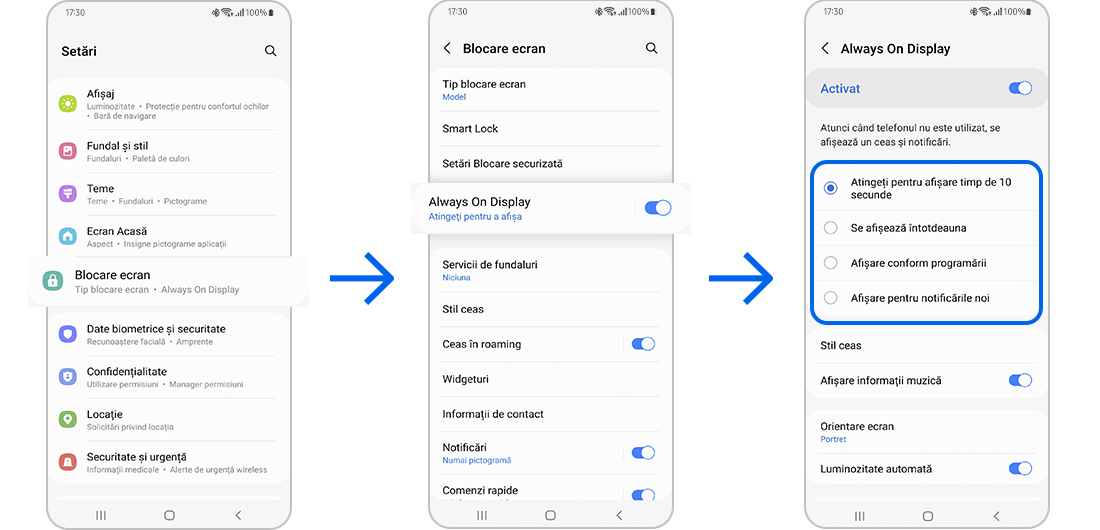
- Atingeți pentru afișare: Funcția Always On Display va apărea pentru o scurtă perioadă de timp după ce atingi ecranul.
- Se afișează întotdeauna: Funcția Always On Display va fi afișată continuu ori de câte ori telefonul este blocat.
- Afișare conform programării: Poți configura o programare pentru afișarea funcției Always On Display. De exemplu, o poți face să se afișeze în timpul zilei, dar să se oprească noaptea.
Notă:
- Luminozitatea funcției Always On Display se poate schimba automat în funcție de condițiile de iluminare.
- Funcția Always On Display este optimizată pentru a utiliza foarte puțină baterie. Orice setare care menține afișajul aprins mai mult timp va consuma mai multă baterie.
- Opțiunea Always On Display poate fi inactivă dacă ai activat modul de economisire a energiei.
Când primești un mesaj, ai un apel pierdut sau o notificare de la o aplicație, este afișată o pictogramă de notificare. Atinge de două ori pictograma de notificare pentru a vedea notificările Always On Display.
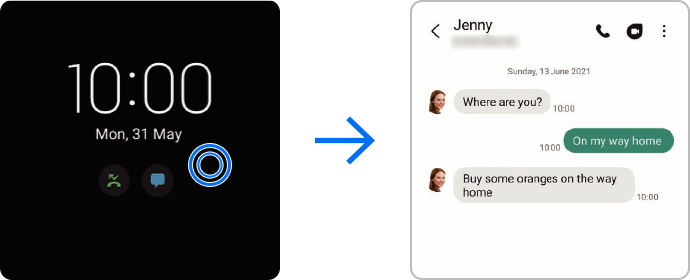
Notă: Dacă ecranul este blocat, trebuie să-l deblochezi pentru a vedea notificările.
Poți dezactiva funcția Always On Display din ecranul Setări în același mod în care ai activat-o. O altă variantă este aceea de a o activa și de a o dezactiva din panoul de notificări. Pentru aceasta, urmează pașii de mai jos.
Pasul 1. Deschide panoul de notificări și glisează în jos.
Pasul 2. Atinge butonul Always On Display pentru a-l dezactiva.
Pasul 3. Dacă nu găsești funcția Always On Display, atinge pictograma Adăugare (+) și glisează butonul pentru a o adăuga.

Notă: Capturile de ecran și meniul dispozitivului pot varia în funcție de modelul acestuia și de versiunea software.
Vă mulţumim pentru apreciere!
Vă rugăm să răspundeţi tuturor întrebărilor.
_JPG$)
_JPG$)